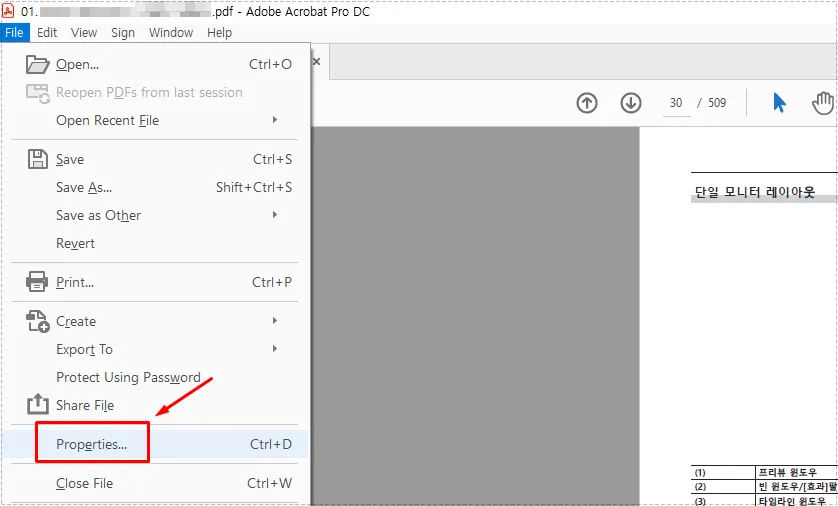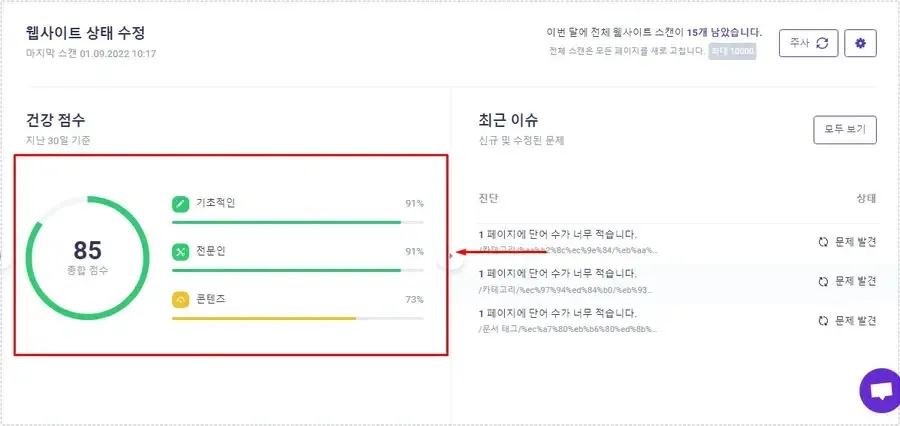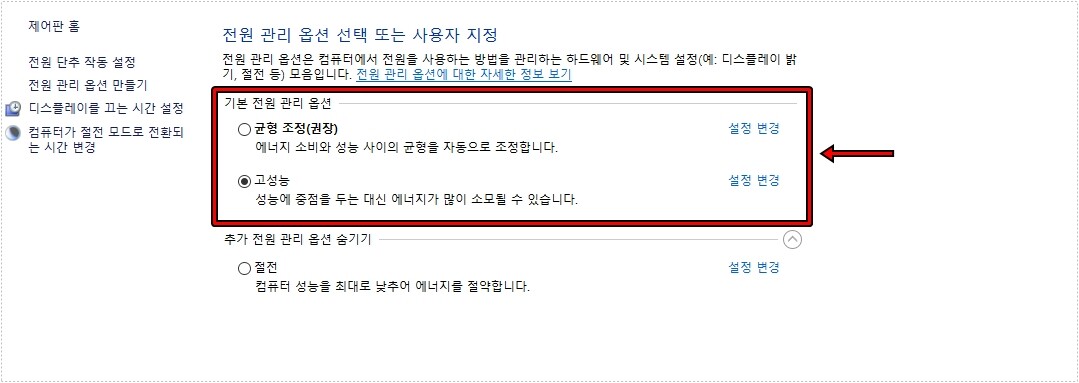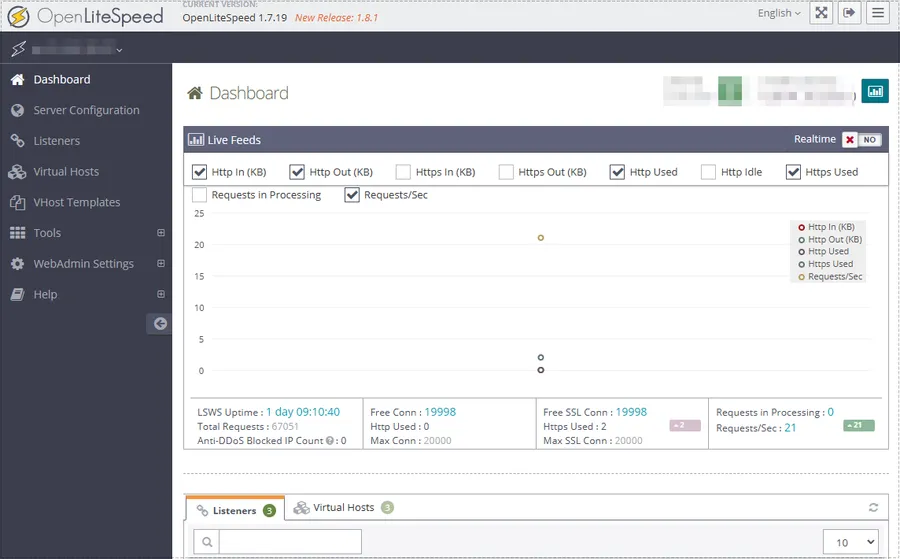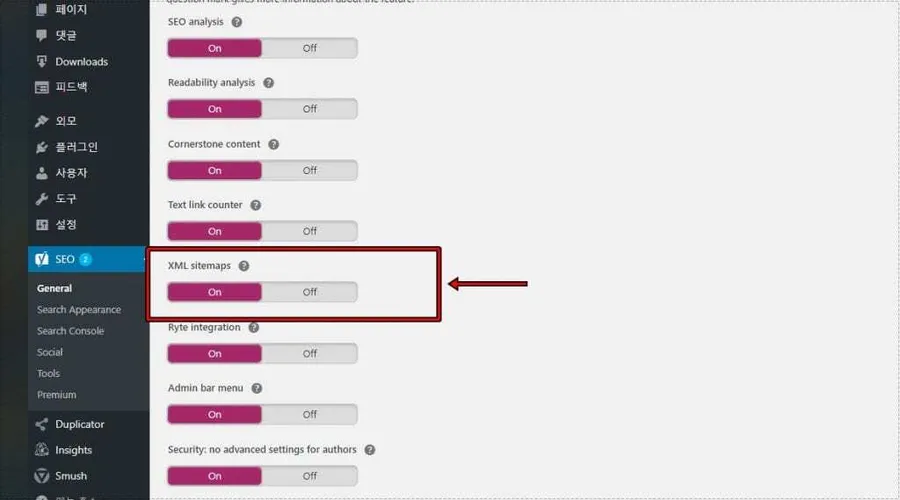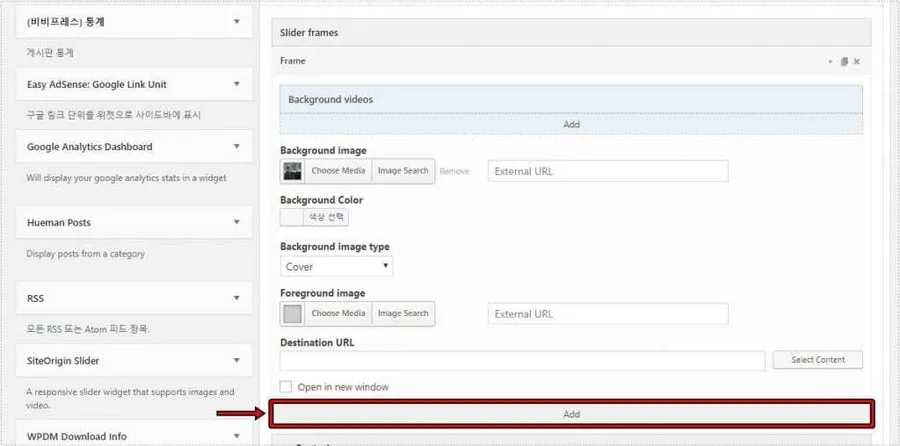라이트 세일로 워드프레스를 운영하고 있는 분들이라면 저장 공간은 얼마나 사용을 했는지 트래픽은 얼마나 소비가 되고 있는지 궁금하실 것입니다. 저도 한 동안은 확인을 하고 있지 않다가 이미지를 많이 올리게 되면서 저장 공간에 불안감이 있었습니다.
그래서 저장 공간 사용량을 확인하면서 트래픽도 확인을 하였는데 우려했던 것과 다르게 사용량이 안정적이었습니다. 근데 저 같은 경우는 예상하는 사용량보다 많은 플랜을 선택했기 때문에 여유가 있지만 그렇지 않은 분들이라면 아래의 설명을 보시고 사용량을 꼭 확인해 보시기 바랍니다.
목차
저장 공간
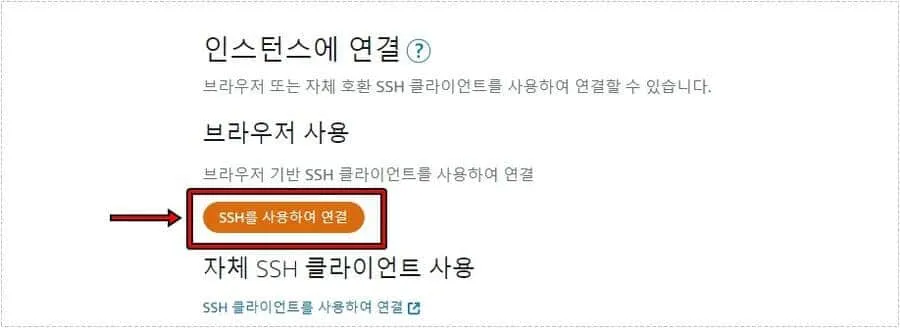
자신의 인스턴스로 들어가게 되면 첫 화면에 브라우저 기반 SSH 클라이언트를 사용하여 연결을 볼 수 있습니다. SSH를 사용하여 연결을 클릭하시면 됩니다.
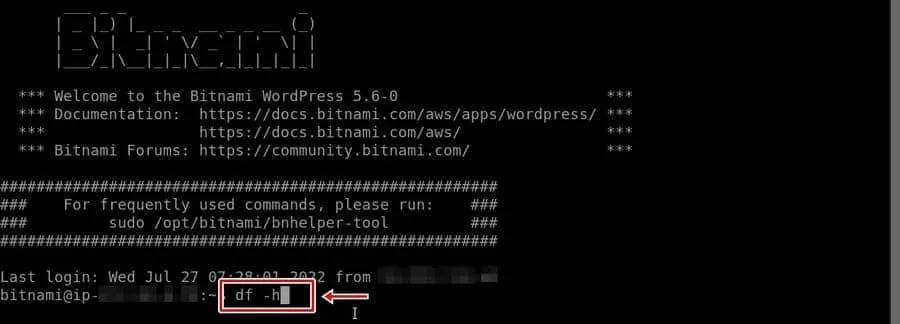
SSH를 사용하여 연결하게 되면 위에 보이는 것처럼 서버로 들어갈 수 있는데 여기서 df -h라고 입력을 하게 되면 사용량을 확인할 수 있습니다.
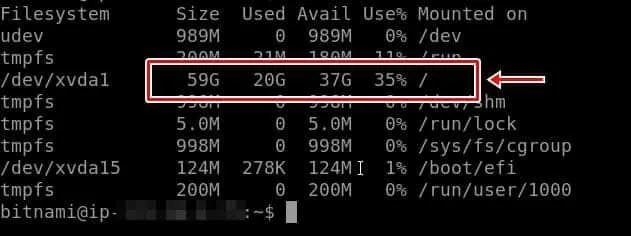
df -h 라고 입력하게 되면 위와 같은 목록이 나오게 되는데 여기서 빨간색 박스로 표시한 부분이 저장 공간 사용량입니다. 저는 20G를 사용했고 37G 저장 공간이 남아 있습니다.
만약에 저장 공간이 얼마 남지 않았다면 인스턴스 플랜을 바꾸거나 하드 디스크를 추가해서 부족하지 않게 하시면 됩니다.
라이트 세일 트래픽
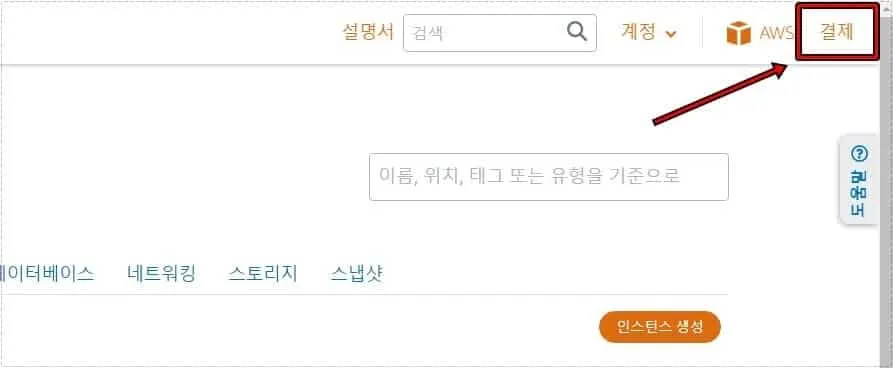
저장 공간을 알아보았는데 이제 그 다음으로 중요한 트래픽을 알아보겠습니다. 라이트 세일로 들어가게 되면 우측 상단에 결제가 있는데 클릭하시면 됩니다.
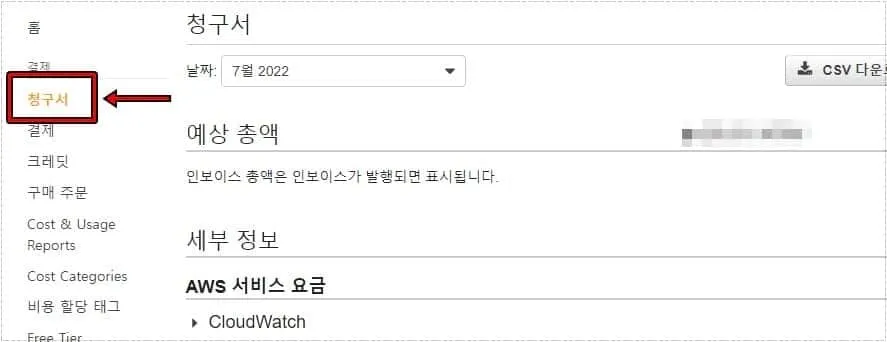
결제를 클릭하게 되면 결제 대시 보드가 나오게 되는데 여기서 왼쪽에 있는 청구서로 들어가시면 됩니다.
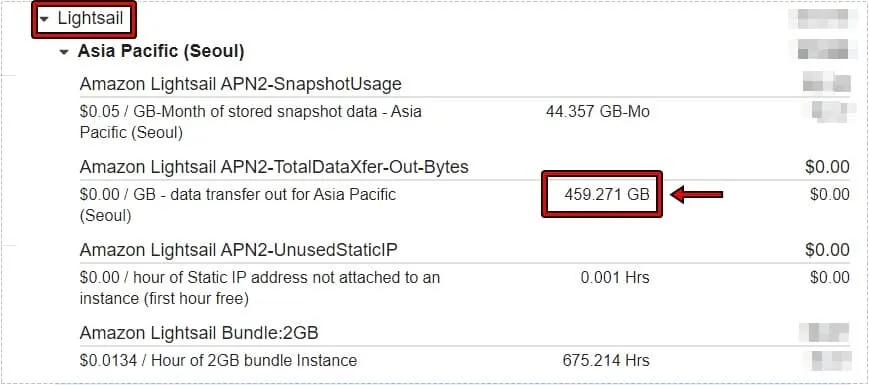
청구서 들어가게 되면 예상 금액이 나오고 아래를 보게 되면 세부 정보를 볼 수 있습니다. 여기서 라이트세일(Lightsail)를 클릭해서 보게 되면 지난 달의 트래픽을 확인할 수 있습니다.
CPU 지표
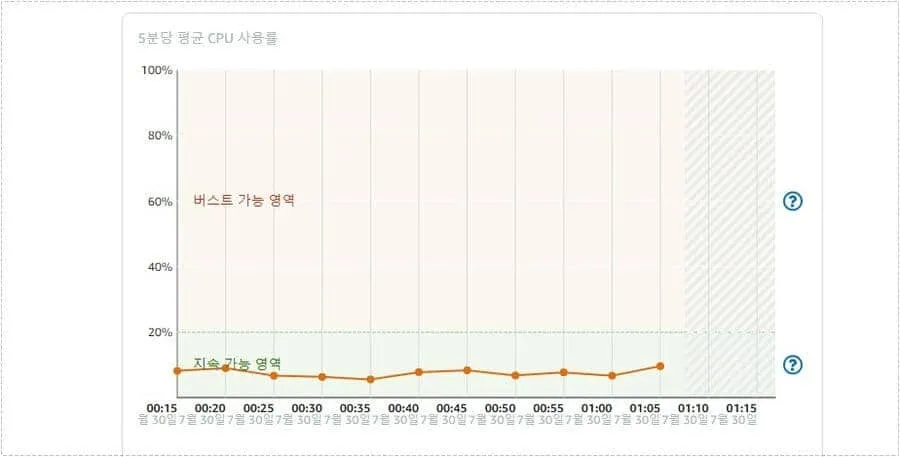
인스턴스로 들어가신 후에 메뉴에서 지표로 들어가게 되면 CPU 사용량을 확인할 수 있습니다. 그래프를 통해서 알려주기 때문에 위험한 수준인지 바로 알 수 있습니다.
그래프에 대해서 설명을 들린다면 지속 가능 영역에 있으면 문제가 없다는 것이고 버스트 가능 영역으로 올라가게 되면 위험하다고 할 수 있습니다.
하지만 버스 가능 영역은 순간적으로 올라갈 수도 있는데 라이트 세일은 버스트 가능 영역에 도달하게 되면 그 동안 누적되었던 버스트 용량으로 대체를 합니다.
버스트 용량은 무한은 아니고 지속 가능 영역에 있을 때 충전을 하는 방식입니다. 만약에 버스트 가능 영역에서 계속 머물게 되고 버스트 용량도 없다면 서버는 다운이 될 수도 있습니다.
워드프레스는 서버 관리도 필요하기 때문에 위의 3가지는 주기적으로 확인을 해서 서버에 무리가 가지 않게 대처를 해야 사이트가 멈추는 일은 없을 것입니다.
▶ Expires Headers 라이트세일 기준 해결 방법
▶ 라이트세일(Lightsail) 파일질라 사용하는 방법
▶ 라이트세일(Lightsail) 이미지 업로드 오류 해결